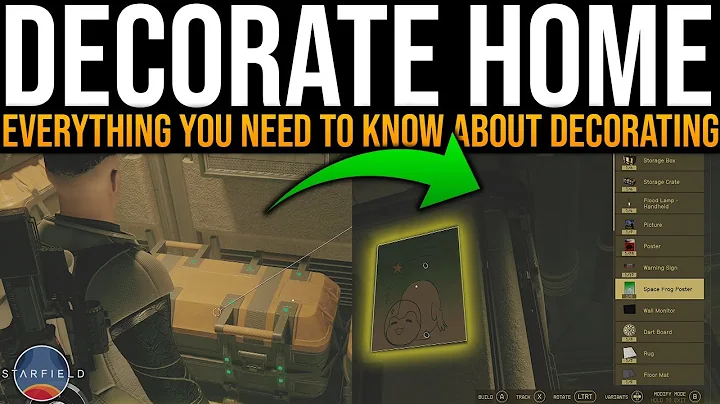2020年最新版!隠されたAndroid機能を見つけよう!
Table of Contents
- イントロダクション
- 開発者オプションの概要
- 開発者オプションを表示する方法
- モック位置オプションの活用方法
- プロセスの開始オプションの意味
- タッチポイントの表示オプションの活用
- ハードウェアアクセラレーションオプションの設定
- デバイスのアニメーションとトランジションの制御
- CPU使用状況の表示オプションの活用
- デバイスの高速化オプション
イントロダクション
Androidは非常にカスタマイズ性の高いオペレーティングシステムです。ユーザーはデバイスの動作から見た目まで、すべてを変更することができます。しかし、ご存知でしょうか、Androidの設定には、高度なAndroidユーザーや開発者を対象とした、隠しオプションがあります。それが「開発者オプション」と呼ばれるものです。すでにデバイスをルート化したり、以前のビデオを見たりしたことがある場合は、おそらく開発者オプションについて知っているかもしれません。しかし、ぜひ開発者オプションを詳しく見て、Androidデバイスができる隠れた機能をご紹介したいと思います。それではさっそく、ご案内いたします。
開発者オプションの概要
開発者オプションはAndroidの設定画面に直接表示されないため、「隠しオプション」と呼ばれています。開発者オプションを表示するには、まず「端末について」にスクロールし、ビルド番号を6回連続でタップする必要があります。すると「開発者です」というポップアップが表示されます。これで準備完了です。戻ると、「端末について」の上に「開発者オプション」という新しいタブが表示されます。これをタップすると、さまざまなオプションが表示されます。デバイスのメーカーやAndroidのバージョンによって、一部のオプションがない場合もあります。開発者向けのオプションがほとんどですが、中には興味深い使い方ができるオプションもあります。次に、いくつかの隠れた機能をご紹介します。
開発者オプションの活用法
開発者オプションにはさまざまな便利な機能があります。まず最初にご紹介するのは、「モック位置オプション」です。これをオンにすると、簡単なアプリをGoogle Playストアからダウンロードするだけで、世界中のどこにでもGPSの位置情報を偽装することができます。次に、プロセスの開始オプションです。ここでは、デバイスのメモリやRAMの使用状況を確認できます。どのアプリが最も多くのRAMを消費しているかを確認できるだけでなく、デバイスのRAMの現在の状態も表示されます。使用していないアプリでRAMを大量に消費しているものがあれば、ここから直接アプリを停止させることができます。これにより、デバイスの動作がスムーズになるだけでなく、バッテリーの節約にもつながります。
さらに、便利な「タッチポイントの表示オプション」があります。このオプションをオンにすると、デバイス画面上でタッチが登録された痕跡が表示されます。これはAndroidデバイスのスクリーンレコーディングやディスプレイのキャスト時に特に便利です。また、ハードウェアアクセラレーションオプションでは、GPUレンダリングや4倍のMSAAオプションなど、アプリやゲームのパフォーマンス向上に役立つ設定を行うことができます。
開発者オプションではさまざまなアニメーションやトランジションの制御も行えます。ウィンドウのアニメーションスケールやトランジションのスケールなどを調整することで、デバイス上でのアニメーションの速度を変更することができます。試しにすべてのスケールを10倍に設定してみると、アニメーションが遅くなる様子がわかると思います。逆に、すべてのスケールをオフにすると、タブやウィンドウの切り替えが高速化されます。ただし、0.5倍にスケールを設定することをおすすめします。これにより、以前よりも2倍速く動作するようになりますが、なおもスムーズなアニメーション効果が得られます。
さらに、開発者オプションの中でも非常に便利なオプションとして、「CPU使用状況の表示」があります。これは、デバイスの画面右上にオーバーレイでプロセスの実行状況やCPUの負荷を表示するものです。デバイスの性能や負荷が一目でわかるため、特に重いアプリやゲームを利用している場合に役立ちます。
最後に、デバイスの高速化に役立つオプションをいくつか紹介します。最初に「アクティビティを保持しない」オプションは、その名の通り、アプリやアクティビティを終了させるものです。遅いデバイスを使用している場合は特に便利です。次に、バックグラウンドプロセスの制限オプションです。バックグラウンドで実行されるアクティビティの数を制限することができます。一度に多くのバックグラウンド作業が行われている場合、デバイスの動作が遅くなる可能性があります。制限を設定することで、デバイスのパフォーマンスを改善することができます。
これらのオプションは安全であり、デバイスに悪影響を及ぼすことはありません。万が一、いくつかのオプションがデバイスのパフォーマンスに逆効果をもたらした場合は、いつでもオフにすることができます。使用しない場合は必ず開発者オプションをオフにすることをおすすめします。
もし今回の動画が役に立ったり興味深いと思った場合は、高評価とチャンネル登録をお願いします。また、他にも興味深い動画があるので、まだチャンネル登録していない場合はぜひ登録してください。それでは、AndroidガイのヘッジKでした。みなさん、良い一日をお過ごしください。
ハイライト
- Androidの開発者オプションには、多くの便利な機能があります。
- デバイスの動作や見た目をカスタマイズすることができます。
- モック位置オプションを活用して、GPSの位置情報を偽装することが可能です。
- プロセスの開始オプションを使って、メモリの使用状況を確認し、アプリの停止を行うことができます。
- タッチポイントの表示オプションをオンにすることで、画面上のタッチが表示されます。
- ハードウェアアクセラレーションオプションで、グラフィックパフォーマンスを向上させることができます。
- デバイスのアニメーションとトランジションを制御することで、動作の速度を変更することができます。
- CPU使用状況の表示オプションを活用して、デバイスの負荷を把握することができます。
- デバイスの高速化オプションを設定することで、低スペックのデバイスのパフォーマンスを改善できます。
FAQ
Q: 開発者オプションを表示する手順は?
A: 「端末について」でビルド番号を6回タップし、開発者オプションを有効にします。
Q: 開発者オプションを使うことは安全ですか?
A: はい、開発者オプションはデバイスに悪影響を及ぼすことはありません。必要に応じてオフにすることができます。
Q: モック位置オプションの使い方を教えてください。
A: モック位置オプションをオンにし、Playストアから「Fake Location」というアプリをダウンロードします。GPSも有効にすると、世界中のどこにでも位置情報を設定することができます。
Q: CPU使用状況の表示オプションはどのように活用できますか?
A: CPU使用状況の表示オプションをオンにすると、デバイス上で実行されているプロセスやCPUの負荷を確認することができます。
リソース
 WHY YOU SHOULD CHOOSE Proseoai
WHY YOU SHOULD CHOOSE Proseoai